उन सुंदर दिखने वाले को बनाना कौन पसंद नहीं करता हैफोटो कोलाज? सब के बाद, यह पूरी तस्वीर साझा करने के अनुभव को और अधिक शानदार बनाता है। पहले, हमने मैक (रिव्यू), शेप कोलाज (रिव्यू) और हाल ही में कवर किए गए CollageIt (रिव्यू) के लिए एक umpteen संख्या में फोटो कोलाज टूल की समीक्षा की है, बस कुछ नाम रखने के लिए। हालांकि, अगर यह सब आपकी भूख को शांत करने के लिए पर्याप्त नहीं है, तो आगे बढ़ें और दें PictureCollageMaker एक दृश्य। इस सुविधा-संपन्न एप्लिकेशन के पास ऑफ़र करने के लिए बहुत कुछ है, और यह टेम्पलेट्स, फ़्रेम, मास्क, क्लिप आर्ट और फोटो प्रभाव की एक शानदार राशि से भरा है। आप अपने कोलाज को एक विज़ार्ड मोड के माध्यम से बना सकते हैं, या मैन्युअल रूप से विभिन्न मापदंडों का चयन कर सकते हैं, जिनमें से उत्तरार्द्ध अधिक व्यापक है।
क्या यह अन्य समान से अलग सेट करता हैएप्लिकेशन, आपके स्वयं के एक को अनुकूलित करने की क्षमता के साथ संयुक्त टेम्पलेट्स की बकाया राशि है। सेटिंग्स और विकल्प के टन हैं; इतना है कि आप शायद खो दिया महसूस करते हैं। अन्य विविध विशेषताओं में चार चुनिंदा खाल तक, आपकी परियोजनाओं में पाठ, कैलेंडर और क्लिप आर्ट को जोड़ने की क्षमता, ईमेल के माध्यम से फोटो कोलाज साझा करना, स्थानीय ड्राइव पर सहेजना या सीधे वॉलपेपर के रूप में स्थापित करना शामिल है।
ध्यान दें: कृपया ध्यान दें कि PictureCollageMaker $ 29.90 के मूल्य टैग के साथ एक भुगतान किया गया आवेदन है। फादर्स डे के उपलक्ष्य में यह ऐप 17 जून, 2012 तक मुफ्त में उपलब्ध है। प्रस्ताव के टिकने के दौरान इसे पकड़ो।
लॉन्च होने पर, आपको अपने निपटान में फोटो सुविधाओं के ढेर सारे के साथ, प्रोग्राम के आंख को पकड़ने वाले इंटरफ़ेस से परिचित कराया जाएगा। आवेदन के बाईं ओर शामिल हैं टेम्पलेट्स, पृष्ठभूमि, फोटो, मुखौटा, फ्रेम तथा क्लिप आर्ट नियंत्रित करता है। आरंभ करने के लिए, अपना इच्छित टेम्पलेट चुनें खाका पैनल। सभी टेम्पलेट डिज़ाइन और लेआउट में भिन्न होते हैं (उनमें से कुछ काफी समान हैं, भी)। यदि आपको टेम्पलेट के लिए पृष्ठभूमि सेट करने की आवश्यकता है, तो आप ऐसा कर सकते हैं पृष्ठभूमि पैनल।
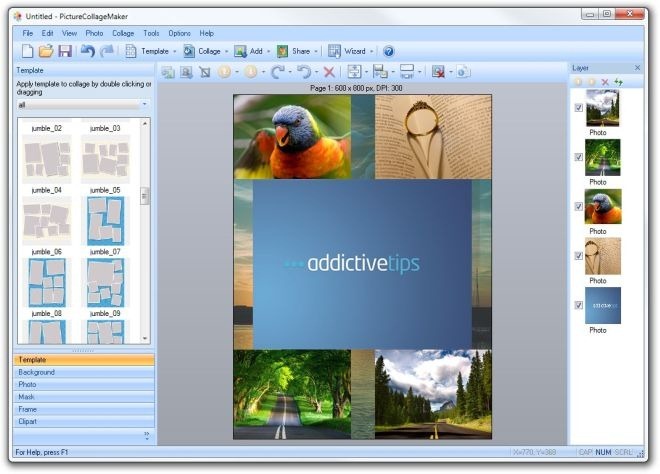
क्लिक करें अधिक सेटिंग्स में बटन पृष्ठभूमि पैनल, और आपको आगे की पृष्ठभूमि सेटिंग्स के साथ ट्विस्ट करने के लिए दिया जाएगा, जैसे कि बीच का चयन रंग भरें या प्रथा छवि। इसके अलावा, आप छवि प्रकार का चयन कर सकते हैं (टाइल, केंद्र, खिंचाव, खिंचाव और फसल), साथ ही इसके अस्पष्टता.
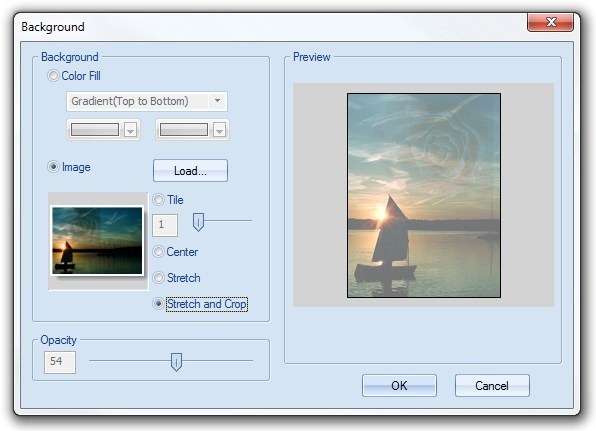
मुखौटा पैनल में विभिन्न मास्किंग टेम्प्लेट होते हैं, जो विभिन्न आकृतियों और डिजाइनों को स्पोर्ट करते हैं। अपने कोलाज के भीतर किसी भी तस्वीर का चयन करें और प्रभाव को लागू करने के लिए एक मुखौटा पर डबल-क्लिक करें।
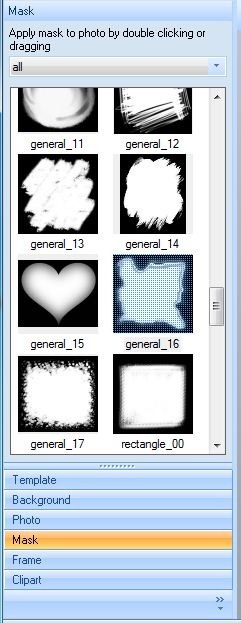
इसी तरह, आप एक फोटो फ्रेम प्रभाव (इसके बजाय) का चयन कर सकते हैं ढांचा पैनल। एक फ्रेम को लागू करने की प्रक्रिया मास्क के समान थी।
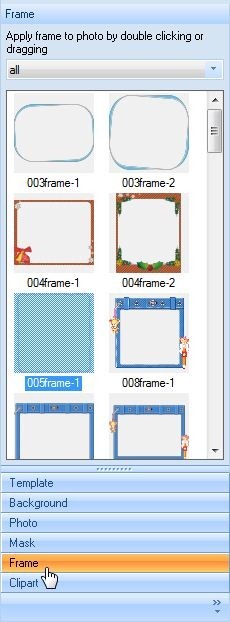
इसके अलावा उपलब्ध विभिन्न छोटे क्लिप आर्ट हैं क्लिप आर्ट पैनल; उदाहरण के लिए, मोमबत्तियाँ, पत्ते, स्माइली, गुब्बारे, टेडी बियर और इतने पर। अनुप्रयोग विंडो के बाईं ओर है परतें पैनल, जो अन्य प्रमुख फोटो एडिटिंग टूल्स (जैसे फोटोशॉप) के समान काम करता है।
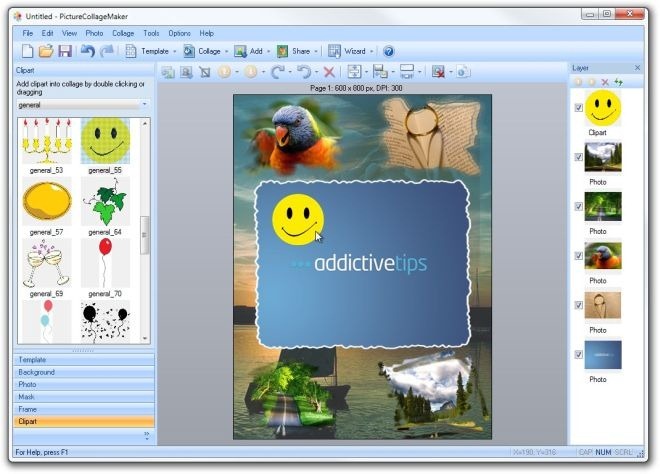
कार्यक्रम भी आपको क्लिक करके कोलाज आकार को अनुकूलित करने देता है महाविद्यालय > कोलाज पैनल सेटिंग्स टूलबार पर। इसमें विभिन्न पूर्वनिर्धारित आकार शामिल हैं, जो आपको चौड़ाई, ऊंचाई और DPI (डॉट प्रति इंच) मानों में अपने स्वयं के कस्टम आकार दर्ज करने का विकल्प प्रदान करते हैं। अंत में, आप बदल सकते हैं अभिविन्यास पोर्ट्रेट या लैंडस्केप के लिए।
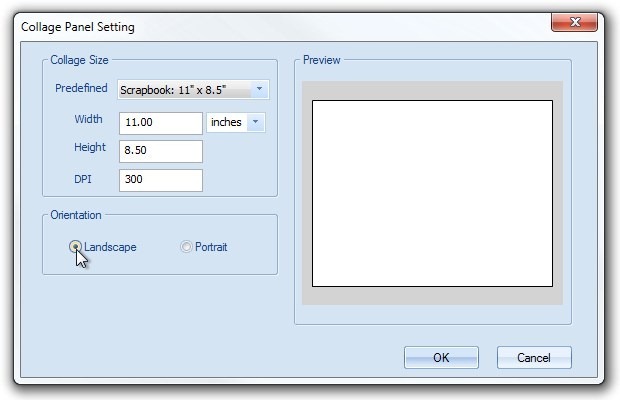
क्लिक करें शेयर के बाद चित्र के रूप में कोलाज़ सहेजें उपकरण पट्टी पर क्रम में सहेजें यह चित्र के रूप में, वॉलपेपर सेट करें, ईमेल भेजें या बनाएँ कोलाज उत्पाद शर्ट, मग या अन्य उत्पादों पर छवि को प्रिंट करने के लिए डेवलपर की साइट पर छवि अपलोड करके। छवि को बचाने के लिए, क्लिक करें चित्र के रूप में सहेजें और आउटपुट फ़ोल्डर का चयन करें। एप्लिकेशन आपको छवि को पांच अलग-अलग स्वरूपों में सहेजने देता है, अर्थात्, बीएमपी, जीआईएफ, जेपीजी, पीएनजी और टीआईएफएफ। के तहत शीर्षक इनपुट करें फ़ाइल का नाम तथा क्लिक ठीक.
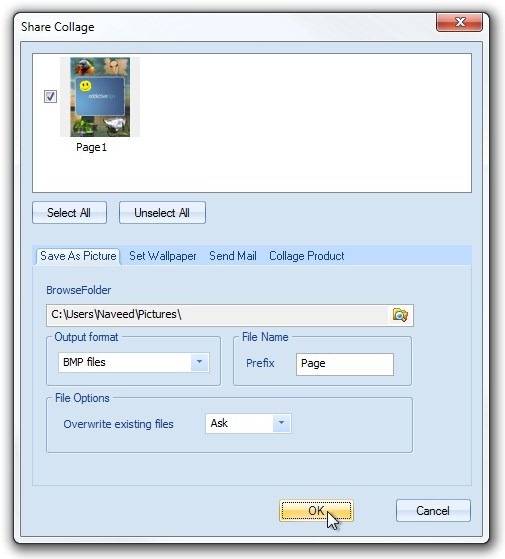
ऑल-इन-ऑल, पिक्चरकोल्मेकर विभिन्न फीचर-सेटों से भरा एक उत्कृष्ट कार्यक्रम है। आवेदन विंडोज और मैक ओएसएक्स के लिए उपलब्ध है। परीक्षण विंडोज 7 अल्टीमेट, 64-बिट ओएस पर किया गया था।
PictureCollageMaker डाउनलोड करें



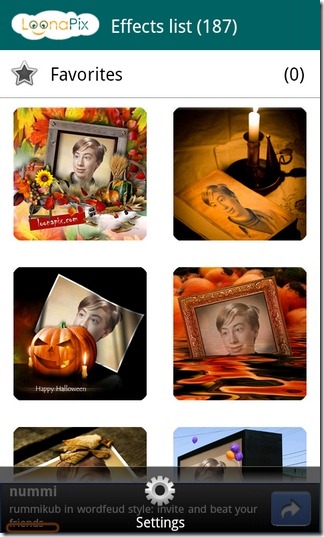








टिप्पणियाँ